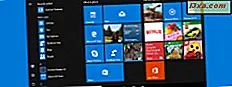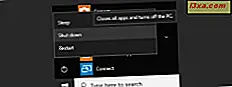
Sommige gebruikers gebruiken de knop Afsluiten niet in het startmenu om hun Windows-computers uit te schakelen. In plaats daarvan gebruiken ze liever de hardware-aan / uit-knop op hun pc's en apparaten. Als u zo'n gebruiker bent, kunt u het standaardgedrag van de knop Afsluiten in het menu Start wijzigen in iets anders dat u waarschijnlijk vaker zult gebruiken: Uitloggen, Vergrendelen, Opnieuw opstarten, Slaapstand of Overschakelen tussen gebruiker . Of misschien geeft u er de voorkeur aan de hardware-aan / uit-knop die op uw Windows-computer of -apparaat staat, te configureren om hem in te schakelen in plaats van hem standaard uit te schakelen. Deze tutorial laat je zien hoe je deze dingen doet in Windows 7, maar ook in Windows 8.1 en Windows 10:
Wijzigen wat Windows doet wanneer u op de hardwarevoedingsknop op uw apparaat drukt
In alle moderne versies van Windows kunt u kiezen wat uw pc doet wanneer u op de aan / uit-knop drukt. We bedoelen de aan / uit-knop op uw computerkast, op uw laptop, op uw tablet of 2-in-1-apparaat.

OPMERKING: Als u wilt wijzigen wat Windows doet wanneer u op de aan / uit - knop drukt die is gevonden in het menu Start (in Windows 10 en Windows 7) of op het startscherm (in Windows 8.1), slaat u dit eerste gedeelte over en leest u de volgende secties van deze gids.
Ongeacht of u Windows 10, Windows 7 of Windows 8.1 gebruikt, begin met het openen van het Configuratiescherm . Als u niet weet hoe u dat moet doen, volgen hier handleidingen om u te begeleiden bij het gebruik van Windows 10 of Windows 8.1: 8 manieren om het Configuratiescherm te starten in Windows 10 en Introductie van Windows 8.1: 9 manieren om toegang tot het Configuratiescherm te krijgen . Als u Windows 7 gebruikt, hoeft u alleen maar het menu Start te openen en op Configuratiescherm te klikken.
Zodra het Configuratiescherm is geopend, klikt of tikt u op 'Systeem en beveiliging'.

In 'Systeem en beveiliging' onder 'Energiebeheer' ziet u een koppeling met de naam 'Wijzigen wat de aan / uit-knoppen doen'. Klik of tik erop.

Als u wilt, kunt u ook eerst klikken of tikken om de "Energiebeheeropties" te openen en vervolgens aan de linkerkant van het venster klikken / tikken op "Wijzigen wat de aan / uit-knop doet" .

Hoe dan ook, u komt op een pagina waarop u "Vermogenstoetsen definiëren en wachtwoordbeveiliging inschakelen". Zoek naar de sectie met de naam "Instellingen van de aan / uit-knop". Er staat maar één instelling in, genaamd "Wanneer ik op de aan / uit-knop druk." Aan de rechterkant staat een vervolgkeuzelijst met alle beschikbare opties op uw computer.
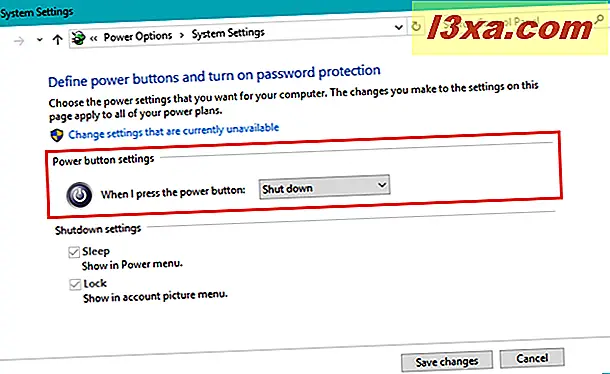
Kies wat u wilt dat uw Windows-computer of apparaat doet wanneer u op de aan / uit-knop drukt. Het moet standaard worden ingesteld op 'Afsluiten', maar afhankelijk van uw type apparaat moet u kunnen kiezen uit andere opties, zoals ' Slaapstand', 'Opnieuw opstarten', 'Slaapfunctie' of 'Schakel het beeldscherm uit'.

Nadat u hebt geselecteerd wat u wilt doen wanneer u op de aan / uit-knop drukt, klikt of tikt u op de knop 'Wijzigingen opslaan' rechtsonder in het venster.
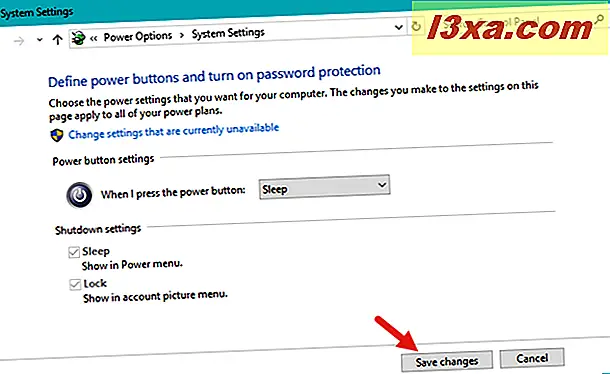
Let op: als u een Windows-apparaat met een batterij, zoals een laptop of een tablet, hebt, kunt u twee verschillende acties kiezen voor wanneer u op de aan / uit-knop drukt: een ding voor wanneer het apparaat op de batterij werkt en een ander voor wanneer het is verbonden met een power main.

Als uw Windows-apparaat een speciale slaapknop heeft, ziet u mogelijk een extra vervolgkeuzelijst, zoals u kunt zien in de bovenstaande schermafbeelding.
Laten we nu eens kijken wat er kan worden veranderd voor de Power- knop van de software vanuit uw Start Menu in Windows 7 en Windows 10, of vanuit uw Start- scherm als u Windows 8.1 gebruikt.
Hoe u de knop "Afsluiten" in het Startmenu in Windows 7 kunt wijzigen
In Windows 7 bevindt de knop Afsluiten zich rechtsonder in het menu Start .

Als u op de pijl naast Afsluiten klikt, kunt u andere gerelateerde opties vinden, die allemaal als standaard kunnen worden ingesteld.

Als u het standaardgedrag wilt wijzigen, klikt u met de rechtermuisknop op de taakbalk en selecteert u Eigenschappen in het snelmenu.

Het venster "Taakbalk en Eigenschappen van het Start-menu" wordt geopend. Klik op het tabblad Startmenu .
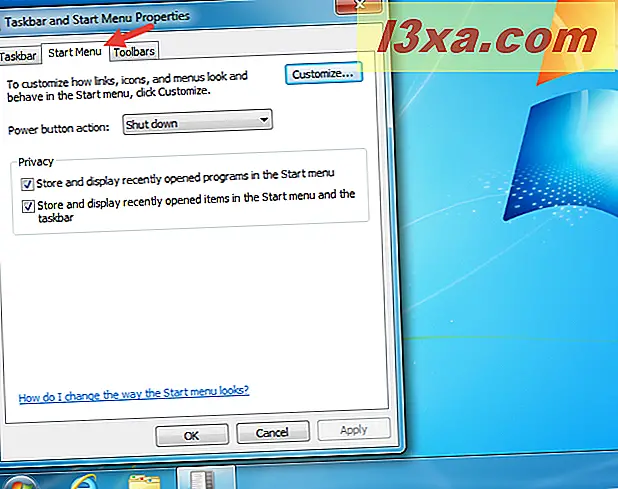
Klik op de vervolgkeuzelijst "Power-knopactie" en selecteer de actie die u als standaard wilt instellen.

Klik op de knop OK en de wijziging wordt nu toegepast.
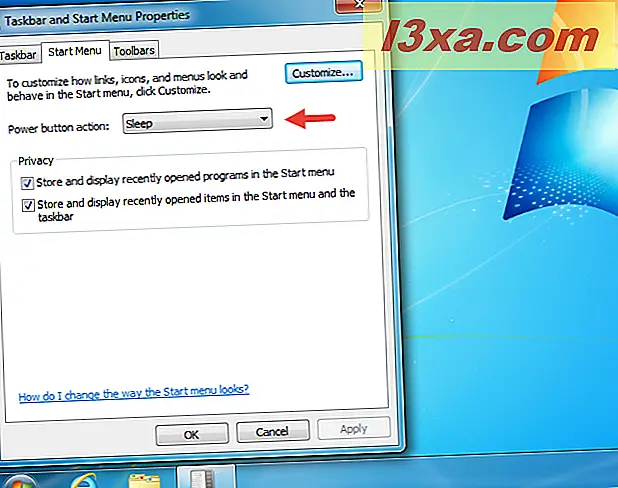
Hoe zit het met het veranderen van wat de knop "Afsluiten" van de software doet in Windows 8.1 en Windows 10?
In tegenstelling tot Windows 7, kun je niet veranderen wat de knop Afsluiten van het startscherm in Windows 8.1 en de knop Afsluiten in het menu Start in Windows 10 doet. Zowel in Windows 8.1 als Windows 10 is de knop Afsluiten geen knop Uitschakelen, maar alleen een aan / uit - knop waarmee een menu met opties wordt geopend. Mensen verwarren de aan / uit - knop van Windows 8.1 en Windows 10 met de knop Afsluiten van Windows 7. Het enige doel van de aan / uit - knop in Windows 8.1 en Windows 10 is om de lijst met beschikbare energieopties op uw computer of apparaat te openen. Dit is wat u zult zien in Windows 8.1:

In Windows 10 zijn de beschikbare opties hetzelfde:

Pas nadat u het menu Power hebt geopend, kunt u kiezen wat u wilt doen: Sleep, Restart, Shut Down of Hibernate (als u deze optie inschakelt).
Conclusie
U kunt de aan / uit - knop van uw computer zo instellen dat u doet wat u wilt, zolang het een voedingsoptie is die beschikbaar is in Windows, voor uw specifieke hardware. Als u Windows 7 gebruikt, kunt u ook een standaardactie kiezen om vanuit het menu Start op de aan / uit - knop te klikken om een paar klikken op te slaan wanneer u de computer uitschakelt of de computer in de sluimerstand zet. Raadpleeg de hieronder aanbevolen artikelen voor andere tips met betrekking tot voedingsopties die beschikbaar zijn in Windows.